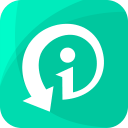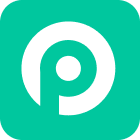Die WWDC 2024 fand im Juni statt und die iOS 18 Entwickler-Beta wurde ebenfalls auf der Konferenz veröffentlicht. Die Verlockung der neuesten iOS-Beta kann für einige Apple-Enthusiasten unwiderstehlich sein, da sie einen Einblick in kommende Funktionen und Features bietet. Beta-Software ist jedoch dazu gedacht, Instabilität und Fehler zu übertragen.
Wenn Sie, wie viele Nutzer, Probleme mit iOS 18 Beta haben und sich danach sehnen, zu iOS 17 zurückzukehren, haben Sie Glück gehabt. In diesem Artikel werden 3 effektive Methoden vorgestellt, um iOS 18 auf iOS 17 herunterzustufen und zum stabilen iPhone-Erlebnis zurückzukehren.
Teil 1. Sichern Sie vor dem Downgrade von iOS 18 auf iOS 17
Wenn Sie die Entwickler-Beta von iOS 18 heruntergeladen haben und zu iOS 17 zurückkehren möchten, sollten Sie sich darüber im Klaren sein, dass ein Downgrade von einer Beta-Version auf eine stabile Version mit Risiken verbunden ist. Im schlimmsten Fall, wenn der Downgrade-Prozess auf unvorhergesehene Komplikationen stößt, könnten Sie alle Ihre Daten verlieren, einschließlich Fotos, Videos, Kontakte, Nachrichten und App-Daten. Wenn das Downgrade von iOS 18 Beta schief geht, besteht außerdem die Möglichkeit, dass sich Ihr iPhone gar nicht mehr einschalten lässt.
Sie sehen also, wie wichtig es ist, Ihr iPhone im Voraus zu sichern. Hier bieten wir Ihnen 3 Möglichkeiten, wie Sie Ihr iPhone mit oder ohne Computer sichern können. Wählen Sie eine aus und befolgen Sie die unten stehenden Schritte.
1. Sichern über iCloud
Verbinden Sie Ihr iPhone mit Wi-Fi.
Gehen Sie zu Einstellungen > [Ihr Name] > iCloud.
Tippen Sie auf iCloud Backup.
Aktivieren Sie iCloud Backup, wenn es nicht bereits aktiviert ist.
Tippen Sie auf "Backup jetzt erstellen", um ein manuelles Backup zu erstellen. Ihr iPhone erstellt täglich automatisch eine Sicherungskopie, wenn es mit dem Stromnetz verbunden, gesperrt und mit Wi-Fi verbunden ist.
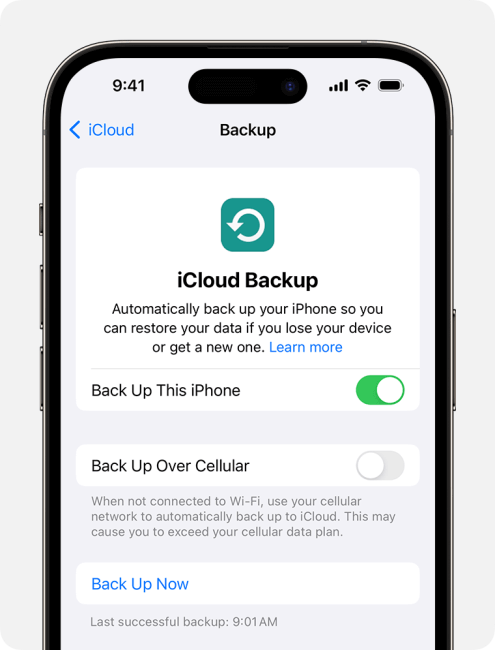
2. Sichern mit Mac
Öffnen Sie den Finder auf Ihrem Mac und schließen Sie Ihr iPhone über ein USB-Kabel an.
Vertrauen Sie dem Mac, wenn Sie dazu aufgefordert werden.
Wählen Sie Ihr iPhone in der Seitenleiste aus.
Klicken Sie auf "Backup jetzt erstellen" unter dem Abschnitt "Sicherungen".
Wenn die Sicherung abgeschlossen ist, können Sie das Datum und die Uhrzeit der letzten erfolgreichen Sicherung sehen.
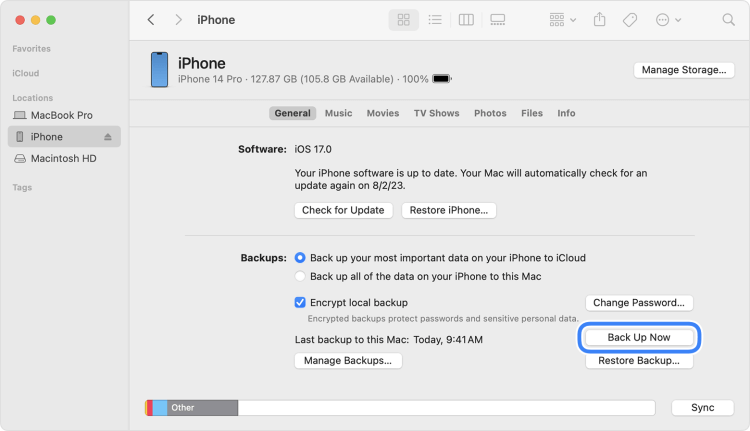
3. Sichern mit dem PC
Verbinden Sie Ihr iPhone über das USB-Kabel mit Ihrem PC.
Bestätigen Sie die Vertrauensstellung auf Ihrem iPhone, wenn Sie dazu aufgefordert werden. Geben Sie Ihren Passcode ein, damit Ihr Computer auf Ihre iPhone-Daten zugreifen kann.
Installieren und öffnen Sie die App "Apple Devices" auf Ihrem PC. Sie sollte Ihr angeschlossenes iPhone automatisch erkennen.
Suchen Sie Ihr iPhone im Fenster der App "Apple Devices".
Klicken Sie auf der Seite "Allgemein" auf die Schaltfläche "Backup jetzt durchführen", um den Backup-Prozess zu starten.
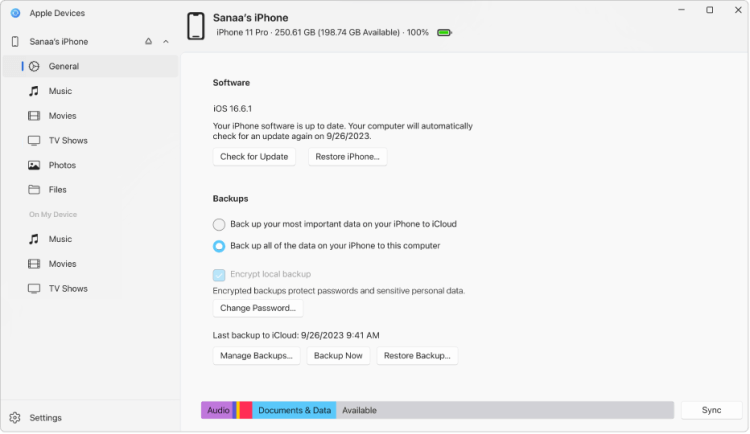
Teil 2. Zurück zu iOS 17 mit einem professionellen iOS 18 Downgrade Tool
Wenn Sie die Entscheidung für das iOS 18-Updatebereuen und nach einem schnellen und effektiven Weg suchen, um von iOS 18 Beta zu iOS 17 zurückzukehren, dann können Sie ein Ein-Klick-Downgrade-Tool verwenden, das die ganze Arbeit für Sie erledigt. WooTechy iPhixer hat eine solche Lösung für Sie angeboten. Mit iPhixer können Sie ganz einfach ein Downgrade von iOS 18 durchführen und müssen sich keine Sorgen über den Datenverlust und mögliche Störungen machen, die während des Downgrades auftreten können.
Die innovative Funktion "iOS Upgrade/Downgrade" erfordert kein technisches Fachwissen und ist somit für alle Benutzer zugänglich. Sie unterstützt alle iPhone-Modelle und iOS-Versionen, einschließlich des neuesten iPhone 15.
Neben Downgrades dient das iPhixer-Tool auch als umfassende iOS-Systemreparaturlösung. Es behebt häufige Probleme nach einem iOS-Update wie das Einfrieren des Sperrbildschirms, Bootschleifen, Schleifen im Wiederherstellungsmodus und das Einfrieren des Apple-Logos.
Wie kann man mit iPhixer zu iOS 17 zurückkehren?
Schritt 1: Laden Sie WooTechy iPhixer herunter und installieren Sie es auf Ihrem PC. Starten Sie die Software und wählen Sie die Option "iOS Upgrade/Downgrade".
Kostenloses Laden
Sicherer Laden

Schritt 2: Wählen Sie "Downgrade iOS" und schließen Sie Ihr iPhone mit einem USB-Kabel an den Computer an.
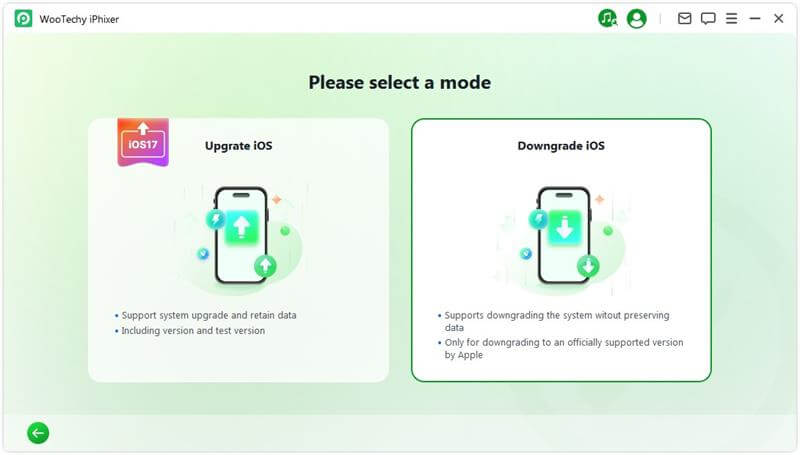
Schritt 3: Wählen Sie Ihr Gerätemodell und klicken Sie auf "Download", um das entsprechende Firmware-Paket zu erhalten. Warten Sie ein paar Minuten, bis die Software das Paket automatisch entpackt hat.
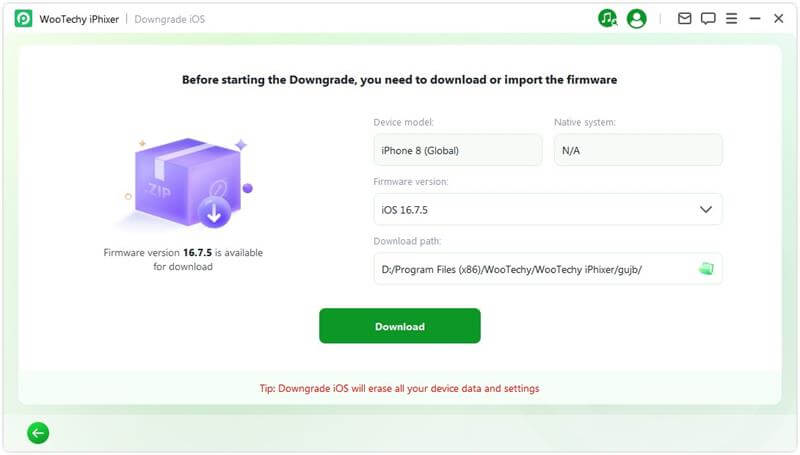
Schritt 4: Klicken Sie auf "Starten", um den Downgrade-Prozess auf iOS 17 zu beginnen.
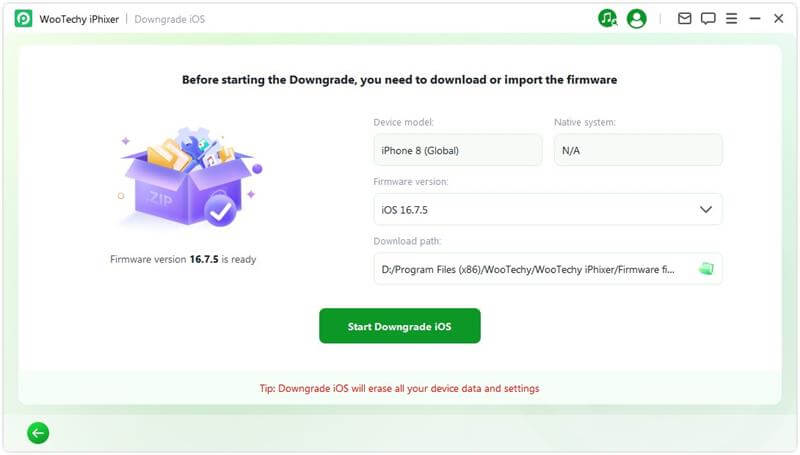
Sobald der Vorgang abgeschlossen ist, erscheint die Meldung "Fertig", die bestätigt, dass Sie erfolgreich von iOS 18 auf iOS 17 heruntergestuft haben.
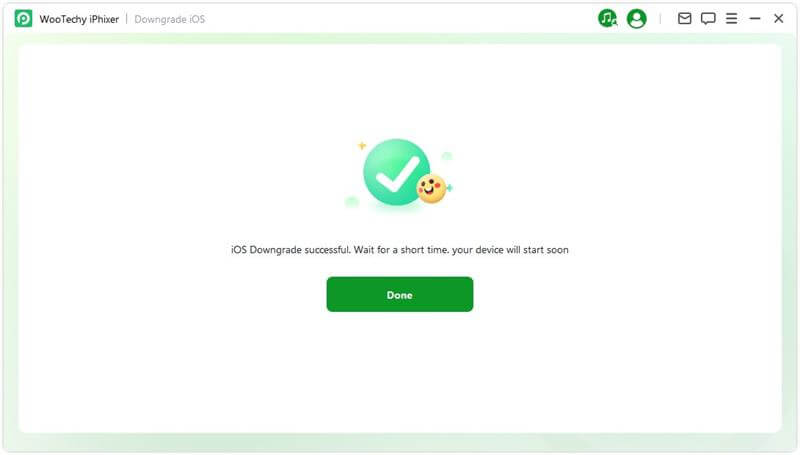
Teil 3. Downgrade von iOS 18 auf iOS 17 über den Wiederherstellungsmodus
Wenn Sie kein Drittanbieter-Tool verwenden möchten, um die Arbeit für Sie zu erledigen, können Sie auch iTunes verwenden, um zu iOS 17 zurückzukehren. Die damit verbundenen Schritte können ein wenig kompliziert sein. Zum Glück haben wir eine Schritt-für-Schritt-Anleitung für Sie. Also folgen Sie uns jetzt!
Schritt 1. Deaktivieren Sie Find My
Damit diese Methode funktioniert, muss Find My ausgeschaltet sein, bevor Sie mit dem Downgrade fortfahren können. Diese Funktion ist für die Aktivierungssperre erforderlich, die Ihre Apple ID und Ihr Kennwort verwendet.
Gehen Sie zu Einstellungen > Ihr Name > Mein iPhone suchen.
Tippen Sie auf "Mein iPhone suchen" und schalten Sie es aus.
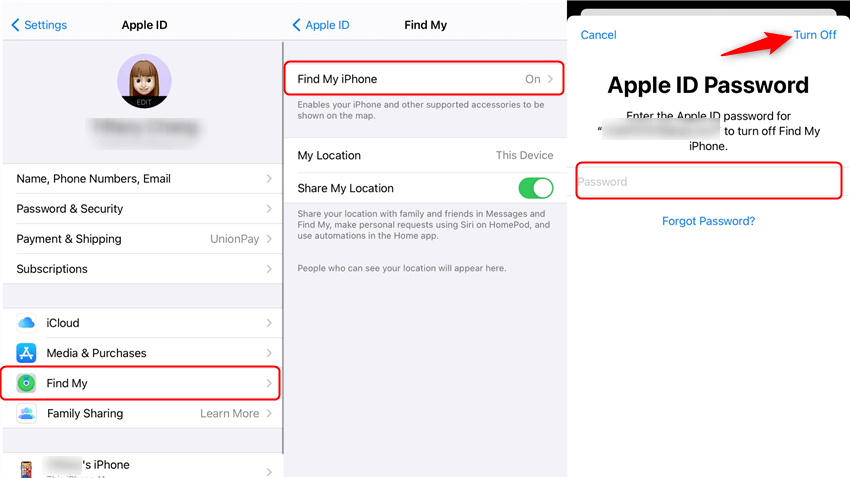
Wenn die Option ausgegraut ist, müssen Sie möglicherweise zuerst den Schutz vor gestohlenen Geräten deaktivieren.
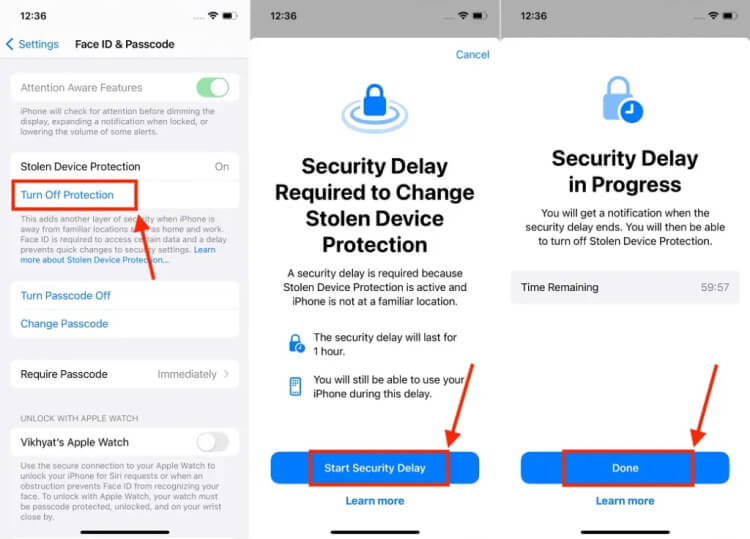
Schritt 2. Versetzen Sie Ihr iPhone in den Wiederherstellungsmodus
Sie müssen den Wiederherstellungsmodus auf Ihrem iPhone aktivieren, um den Downgrade-Prozess zu starten.
Drücken Sie die Taste zum Erhöhen der Lautstärke und lassen Sie sie schnell wieder los.
Drücken Sie die Taste zum Verringern der Lautstärke und lassen Sie sie schnell wieder los.
Drücken und halten Sie die Ruhezustandstaste. Halten Sie die Taste über das Apple-Logo hinaus gedrückt, bis Sie den Bildschirm des Wiederherstellungsmodus sehen (schwarzer Hintergrund mit einem Kabel, das eine Verbindung mit dem Computer anzeigt).
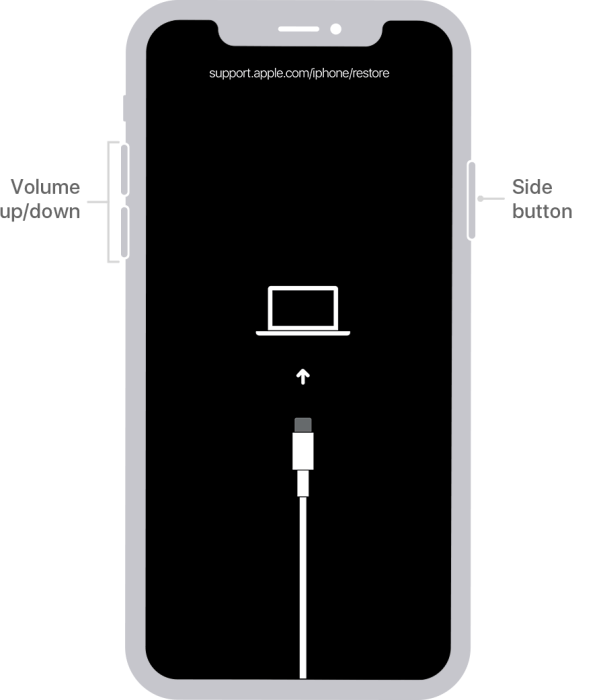
Schritt 3. Wiederherstellen des iPhones auf iOS 17
Sobald Sie sich im Wiederherstellungsmodus befinden, verwenden Sie Ihren Computer, um das iPhone auf die vorherige Version von iOS wiederherzustellen.
Ihr Computer wird Sie auffordern, das iPhone zu aktualisieren oder wiederherzustellen.
Wenn Sie dieses Dialogfeld sehen, klicken Sie auf Wiederherstellen. Bestätigen Sie, indem Sie auf Wiederherstellen und Aktualisieren klicken.
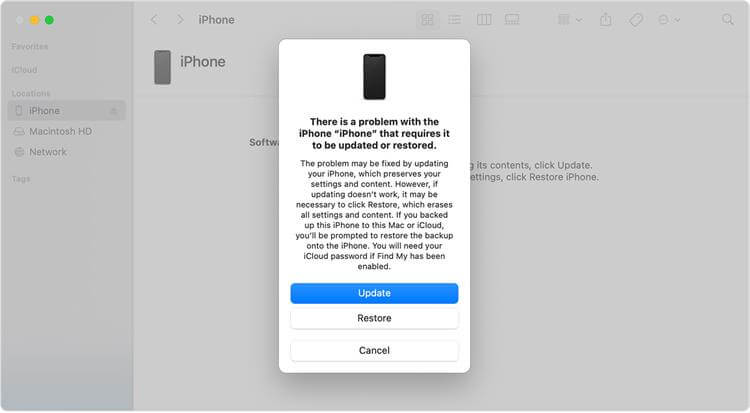
Wenn Sie das Dialogfeld nicht sehen:
Öffnen Sie ein neues Finder-Fenster (unter MacOS) oder die App "Apple Devices" (unter Windows).
Wählen Sie Ihr iPhone in der Seitenleiste aus.
Klicken Sie auf iPhone wiederherstellen und folgen Sie den Anweisungen auf dem Bildschirm.
Fazit
Wenn Sie diese umfassenden Anweisungen befolgen und Vorsicht walten lassen, können Sie erfolgreich ein Downgrade von iOS 18 Beta auf das stabile und zuverlässige iOS 17 durchführen. Jetzt können Sie die Kontrolle über Ihr iPhone zurückgewinnen und die Vertrautheit und Stabilität der aktuellen iOS-Version genießen.
Von vielen Nutzern empfohlen. Downgrade von iOS 18 auf iOS 17 ganz einfach ohne Datenverlust.
Kostenloses Laden
Sicherer Laden